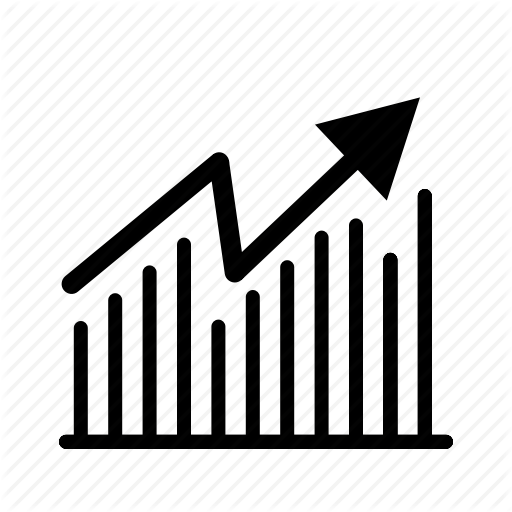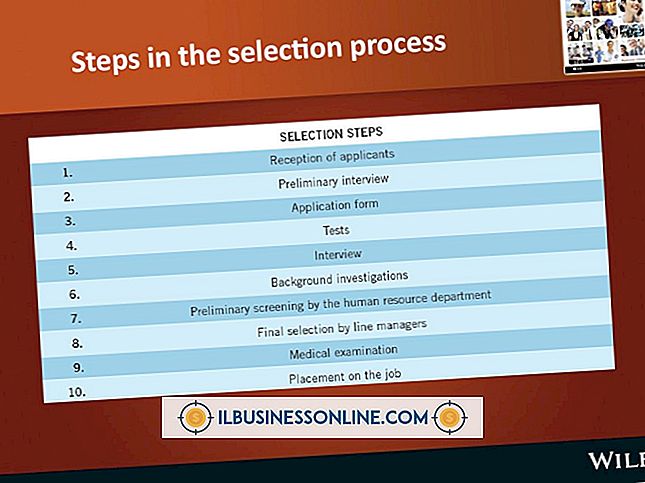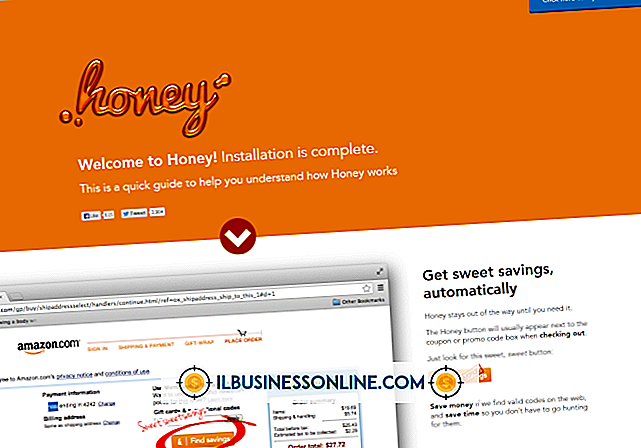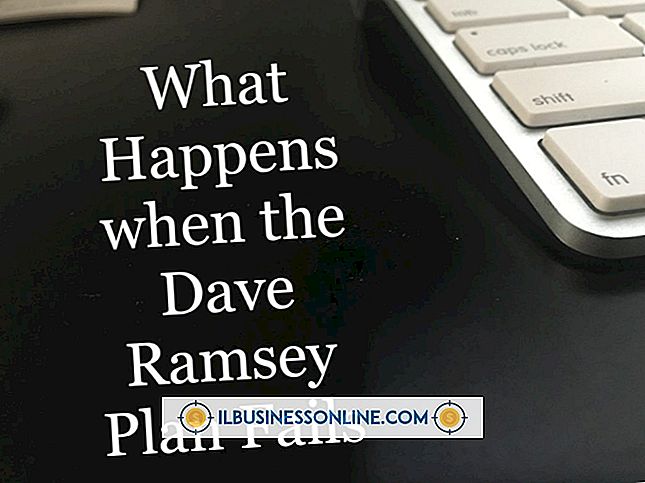情報が混在しないように2つのiPhoneでiTunesを使用する方法

AppleのiTunesは、オーディオおよびビデオファイルを再生し、独立したiPhoneモバイルデバイスを管理する、多様なメディアプレーヤーおよびメディア管理プログラムです。 iTunesでは、連絡先や音楽などのiPhoneのデータをコンピュータ上のデータと同期させることができます。 1台のコンピュータで複数のiPhoneを管理する場合は、最も簡単で安全で最も簡単な方法として、コンピュータに個別のユーザーアカウントを作成することをお勧めします。 別々のユーザーアカウントを使用すると、2つのiPhoneとそのデータが混同されることはありません。
別のWindowsユーザーアカウントを作成してデータを同期する
1。
[スタート]、[コントロールパネル]、[ユーザーアカウントと家族の安全]、[ユーザーアカウント]の順にクリックします。
2。
[別のアカウントを管理]をクリックして[アカウントを作成]を選択します。 必要に応じて、新しいユーザーの名前とパスワードを入力します。 [アカウントを作成]をクリックします。
3。
Windowsの[スタート]ボタンをクリックし、[シャットダウン]オプションの横にある矢印の上にカーソルを移動して、既存のアカウントからログアウトします。 [ユーザーを切り替える]をクリックします。
4。
iTunesプログラムを起動します。 iPhoneをコンピュータに接続し、通常どおりにデータを同期します。 終了したらプログラムを閉じます。
5。
Windowsの[スタート]ボタンをクリックし、[シャットダウン]ボタンの横にある小さな矢印を選択して、Windowsユーザーアカウントからログアウトします。 [ユーザーを切り替える]をクリックします。
6。
iTunesプログラムを起動します。 他のiPhoneを接続してダイアログウィンドウが表示されるのを待ちます。 他のAppleユーザーIDとパスワードを入力してください。 他のiPhoneにデータを同期します。 終了したらプログラムを閉じます。
個別のMacユーザーアカウントを作成する
1。
「アップル」メニューをクリックして「システム環境設定」を選択します。 [表示]をクリックして[アカウント]を選択します。
2。
ウィンドウの左下にあるプラス記号をクリックします。
3。
新規ユーザーの情報を入力してください。 自動ログインが選択されている場合は無効にし、設定を保存します。
4。
Macのユーザーの簡易切り替え機能を有効にすると、ログインとログアウトが速くなり、2番目のユーザーのアカウントにアクセスしている間も、最初のアカウントでプログラムを実行し続けることができます。 これを行うには、「アップル」メニューをクリックして「システム環境設定」を選択します。 必要に応じて、管理者のユーザー名とパスワードを入力してください。 [ログインオプション]をクリックします。 [ユーザーの簡易切り替えを有効にする]を選択して設定を保存します。 Macを再起動してください。
5。
プロンプトが表示されたら、いずれかのアカウントにログインします。 iTunesプログラムを起動します。 いずれかのiPhoneを接続し、ダイアログウィンドウが表示されるのを待ちます。 AppleのユーザーIDとパスワードを入力してください。 データをiPhoneに同期します。 終了したらプログラムを閉じます。
6。
現在のアカウントからログアウトして、他のユーザーアカウントに切り替えます。 iTunesプログラムを起動します。 他のiPhoneを接続してダイアログウィンドウが表示されるのを待ちます。 他のAppleユーザーIDとパスワードを入力してください。 他のiPhoneにデータを同期します。 終了したらプログラムを閉じます。
必要なもの
- iTunes
- Apple IDとパスワード
- 同期ケーブル
先端
- 2台目のiPhone用に新しいユーザーアカウントを作成することが不可能な場合は、Appleは追加のユニットを追加するための他の2つの方法を提供します。 別々のiTunesプレイリストを管理することで、1つのアカウントで2つのiPhoneを管理することも、新しいiTunesライブラリを作成して各iPhoneのメディアファイルを個別に同期することもできます。 ただし、これらの方法では、Podcast、音楽、ビデオファイルなどのメディアファイルのみが分離されます。
警告
- 2台目のiPhoneを接続する前に、2台目の同期がうまくいかない場合に備えて、1台目のiPhoneのデータをバックアップします。
- ソフトウェアを更新する前に、原則として定期的にデータをバックアップしてください。